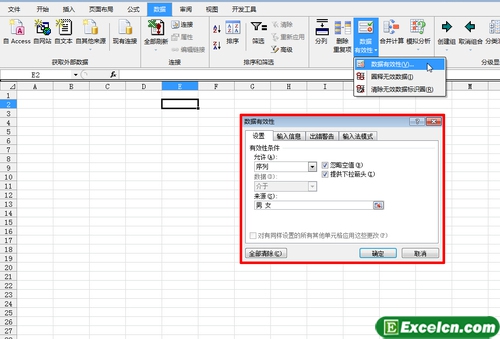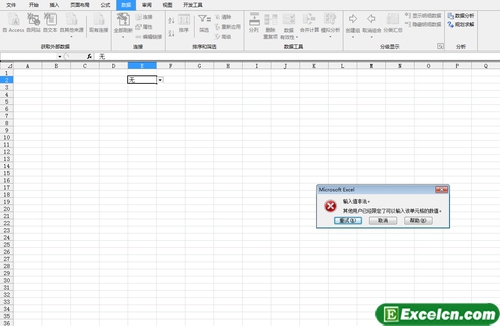excel单元格做成下拉列表的形式
2015年06月18日 16:55 发布来源:Excel学习网
单位经常会做一些excel表格,然后让下面的员工去填写,有时候发过来的excel表格内容非常杂乱,有的连性别都写成其他内容了,我也是醉了,我只能把部分的excel单元格做成数据有效性了,这样excel单元格做成下拉列表的形式就不会出现乱七八糟的结果了,比如说我们把性别提前定义好男和女,这样性别这个项目就不可以填写别的了,就达到了我们想要的目的了。
1、我在EXCEL2010中选择“数据”选项卡,在“数据工具”组中单击的“数据有效性”按钮。
图1
2、在打开的EXCEL2010数据有效性对话框中,在“设置”选项卡,在“允许”下拉列表框中选择“序列”项,在“来源”文本框中输入“男,女”记住,中间那个逗号不能少,因为在这里是用逗号分行的。确定之后,就在EXCEL2010中建立了下拉列表。
3、回到EXCEL2010中,看到刚刚建立了数据有效性下拉列表的单元格右侧出现了下拉箭头,填表人就可以在这里选择男女了,如果谁再想填写无,EXCEL2010就会弹出错误框,因为在建立了数据有效性的下拉列表之后,这个单元格就被限定了,只能是下拉列表中的内容,而不能再填写其他内容了。
图2
把excel单元格的填写情况直接定义了,我们这样就方便了很多,而且下面的员工也不会随便去填写了,同时我们还可以在别的选项上设置成相同的样式,防止员工乱写。
原创文章如转载请注明:转载自Excel学习网 [ http://www.excelxx.com/]
需要保留本文链接地址:http://www.excelxx.com/xuexixinde/1661.html
需要保留本文链接地址:http://www.excelxx.com/xuexixinde/1661.html
上一篇:在excel2010中利用WEB查询功能
下一篇:把整个excel工作表都复制下来
相关教程:
经典Excel学习视频及教程推荐:
Excel优秀工具推荐:
小工具推荐: